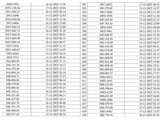-
 Cập nhật tin Hà Nội dự kiến xây dựng 120.000 căn nhà ở xã hội quanh vành đai 4 và trong vành đai 4
Cập nhật tin Hà Nội dự kiến xây dựng 120.000 căn nhà ở xã hội quanh vành đai 4 và trong vành đai 4 -
 Nhìn lại hành trình thiện nguyện dang dở của 9 thành viên nhóm Bếp Củi vụ lật xe Lào Cai: Kể lại diễn biến ám ảnh
Nhìn lại hành trình thiện nguyện dang dở của 9 thành viên nhóm Bếp Củi vụ lật xe Lào Cai: Kể lại diễn biến ám ảnh -
 Vụ lật xe chở đoàn từ thiện ở Lào Cai: Cô gái Hà Nội thoát nạn vì dừng hành trình giữa chừng
Vụ lật xe chở đoàn từ thiện ở Lào Cai: Cô gái Hà Nội thoát nạn vì dừng hành trình giữa chừng -
 Nhóm phụ nữ rải gạo, muối trước cửa hàng Ninh Bình: Công an mời làm việc, làm rõ nguyên nhân?
Nhóm phụ nữ rải gạo, muối trước cửa hàng Ninh Bình: Công an mời làm việc, làm rõ nguyên nhân? -
 Chồng thất nghiệp cả năm, Tết vẫn "ép" vợ chi 20 triệu biếu bố mẹ để giữ thể diện
Chồng thất nghiệp cả năm, Tết vẫn "ép" vợ chi 20 triệu biếu bố mẹ để giữ thể diện -
 Danh tính gia đình tại Đà Nẵng nhận nuôi bé gái bị vùi ở vườn cao su: Thông tin tình hình sức khoẻ hiện tại?
Danh tính gia đình tại Đà Nẵng nhận nuôi bé gái bị vùi ở vườn cao su: Thông tin tình hình sức khoẻ hiện tại? -
 Xôn xao nữ sinh cấp 3 tủi thân vì bố mẹ đối xử thiên vị nên làm điều dại dột, ám ảnh những bức thư tạm biệt
Xôn xao nữ sinh cấp 3 tủi thân vì bố mẹ đối xử thiên vị nên làm điều dại dột, ám ảnh những bức thư tạm biệt -
 Hà Nội phân luồng giao thông dịp Tết Dương lịch - Tết Nguyên đán 2026
Hà Nội phân luồng giao thông dịp Tết Dương lịch - Tết Nguyên đán 2026 -
 Hà Nội: Công an xác minh dấu hiệu lừa đảo sau vụ hoãn show "Về đây bốn cánh chim trời" sát giờ diễn
Hà Nội: Công an xác minh dấu hiệu lừa đảo sau vụ hoãn show "Về đây bốn cánh chim trời" sát giờ diễn -
 Giá thuê chung cư ở Hải Phòng tăng 71% trong 2 năm: Mức lợi suất siêu hấp dẫn, bỏ xa Hà Nội
Giá thuê chung cư ở Hải Phòng tăng 71% trong 2 năm: Mức lợi suất siêu hấp dẫn, bỏ xa Hà Nội
Công nghệ
07/01/2020 14:303 công cụ phân tích ổ cứng miễn phí tốt nhất dành cho Windows 10
WinDirStat
WinDirStat là công cụ phân tích ổ đĩa có giao diện dễ hiểu và đẹp mắt. Bạn có thể chọn phân tích toàn ổ cứng hoặc chọn từng ổ đĩa riêng biệt. Sau khi quét ổ đĩa xong, bạn sẽ thấy 3 khung thông tin. Khung ở trên bên trái là danh sách các thư mục đang chiếm nhiều dung lượng theo thứ tự giảm dần. Khung bên phải sẽ quy định màu sắc ứng với từng loại file có trong biểu đồ bên dưới. Khung bên dưới sẽ là biểu đồ theo dạng ô vuông, ô nào càng lớn thì những file, thư mục đó chiếm càng nhiều dung lượng của ổ cứng.
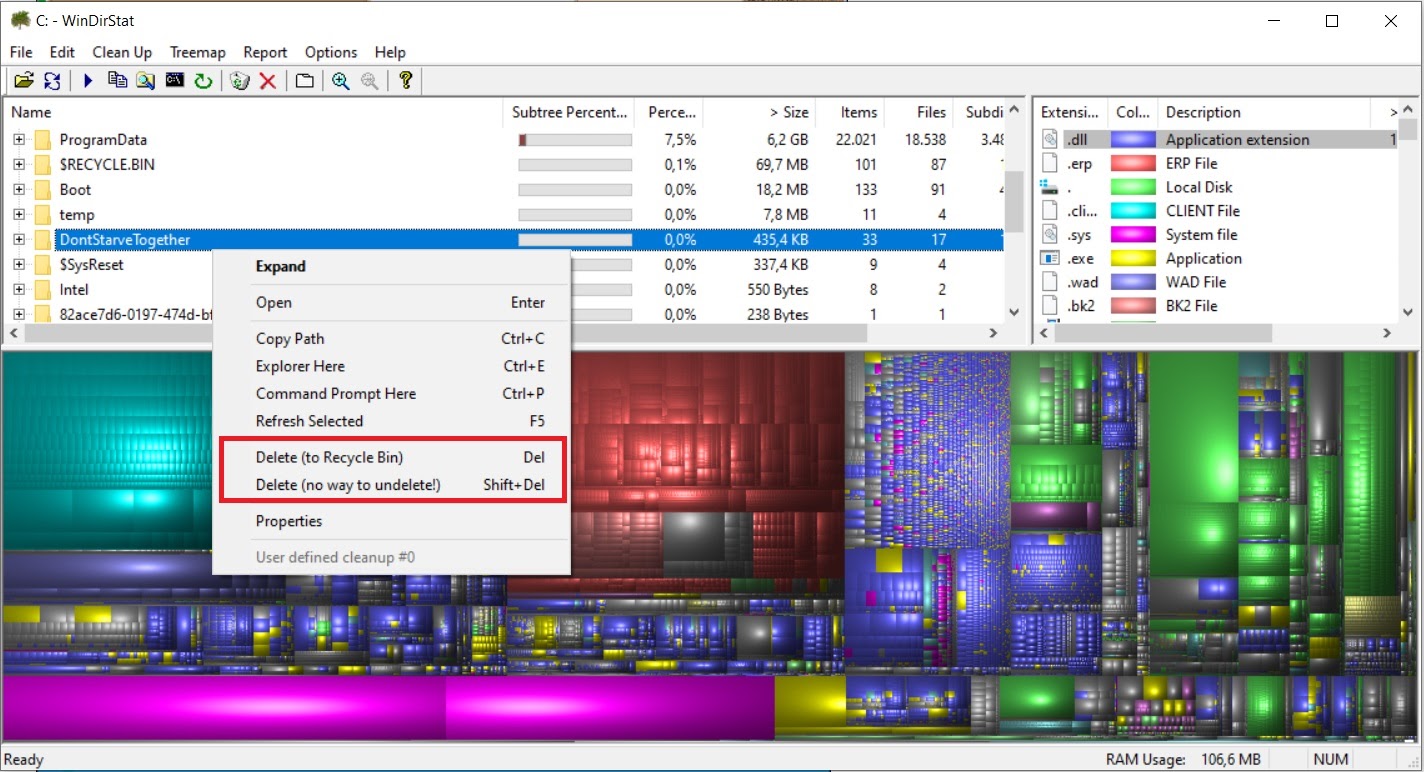
Delete (no way to undelete!) sẽ xóa “sạch sẽ” thư mục, files đó và không thể khôi phục lại nhé.
SpaceSniffer
Không thích “màu mè” như WinDirStat, bạn có thể sử dụng công cụ SpaceSniffer có giao diện gọn gàng hơn. SpaceSniffer chỉ có biểu đồ ô vuông hiện tên và kích thước của những files, thư mục bên trong ổ đĩa. Những ô có màu nâu sẽ là thư mục, ô màu xanh sẽ là các loại file khác nhau. Bạn có thể click chuột trái vào các ô màu nâu để tiếp tục xem bên trong có thư con nào, nếu muốn quay trở lại thì chọn dấu mũi tên màu xanh lục ở góc trên nhé.
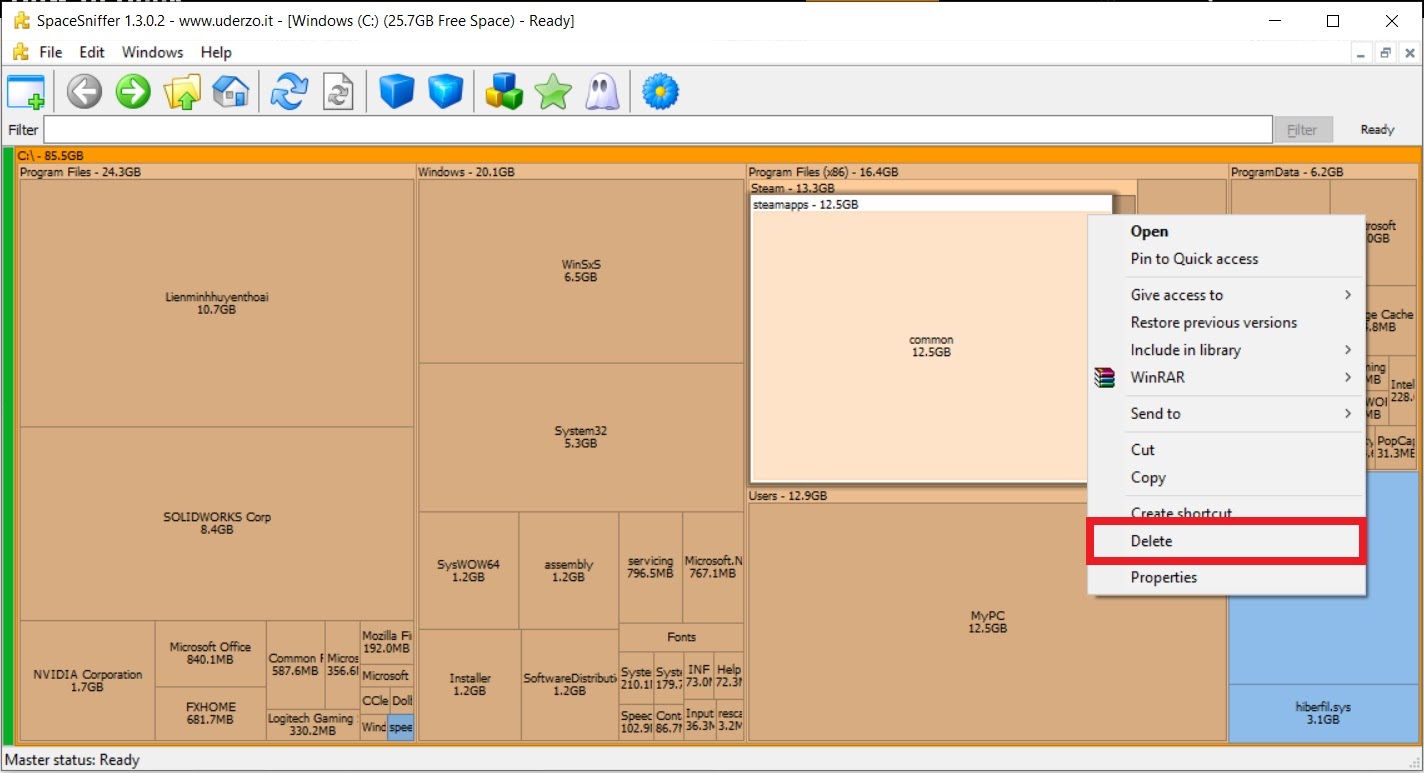
Khi đã chọn được “mục tiêu” cần xóa, bạn click chuột phải vào ô vuông rồi chọn Open để mở thư mục đó lên rồi xóa thủ công hoặc có thể chọn Delete luôn.
Công cụ chính chủ của Windows 10
Bạn có thể sử dụng công cụ phân tích ổ đĩa chính chủ từ Windows 10 bằng cách mở Settings → System → Storage. Windows sẽ có một danh sách như Ứng dụng, Tài liệu, Hình ảnh, … để bạn mở và xóa bớt những thứ không cần thiết nữa.
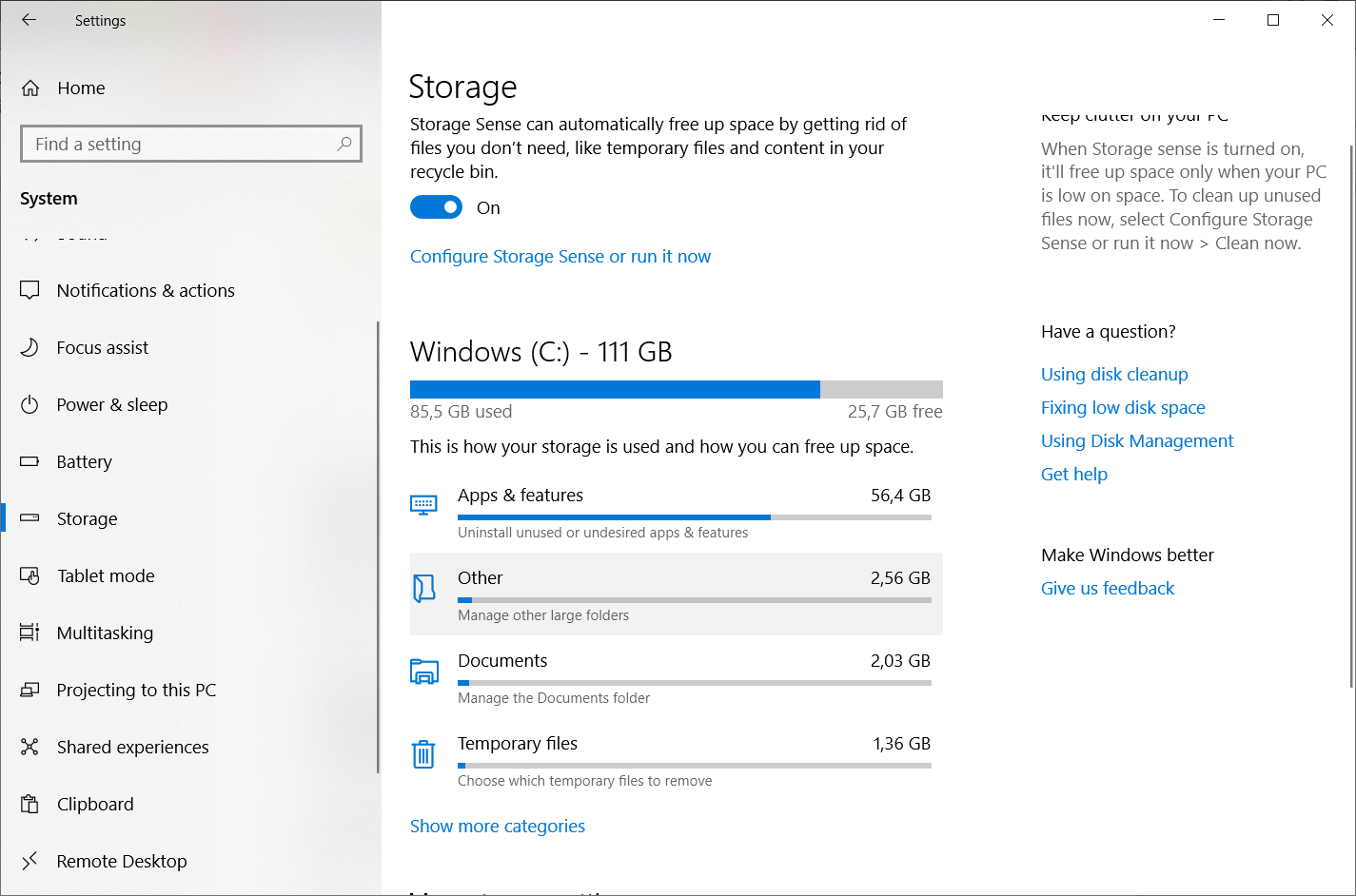
Duy Anh (Nguoiduatin.vn)






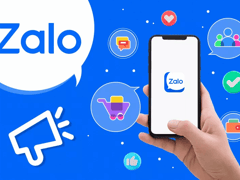

- Khởi tố Giám đốc Công ty Ngọc Việt liên quan show “Về đây bốn cánh chim trời” (22:00)
- Trung Quốc nói không với tay nắm cửa ẩn: Khi an toàn được đặt cao hơn vẻ ngoài (21 phút trước)
- Đình Bắc chấn thương, U23 Việt Nam thua U23 Syria trước thềm giải châu Á (31 phút trước)
- Reuters: Xanh SM lên kế hoạch niêm yết tại Hong Kong (39 phút trước)
- Bất thường tại Trung tâm CTXH Hải Hà sau vụ học viên tử vong: Gần 80 học viên lên 3 ô tô, chở đi nhiều nơi (48 phút trước)
- Trung Quốc tạo ra cá diếc không còn xương dăm khiến giới khoa học sửng sốt (1 giờ trước)
- Pogba được vinh danh khiến tranh cãi bùng nổ (1 giờ trước)
- Tên lửa “quái vật” Oreshnik của Nga bắt đầu trực chiến trên lãnh thổ Belarus (1 giờ trước)
- Hải Phòng xử phạt các trường hợp bình luận, chia sẻ bài viết của Lê Trung Khoa (1 giờ trước)
- Nữ tỷ phú giàu nhất thế giới tham vọng thâu tóm Hoa hậu Hoàn vũ (1 giờ trước)